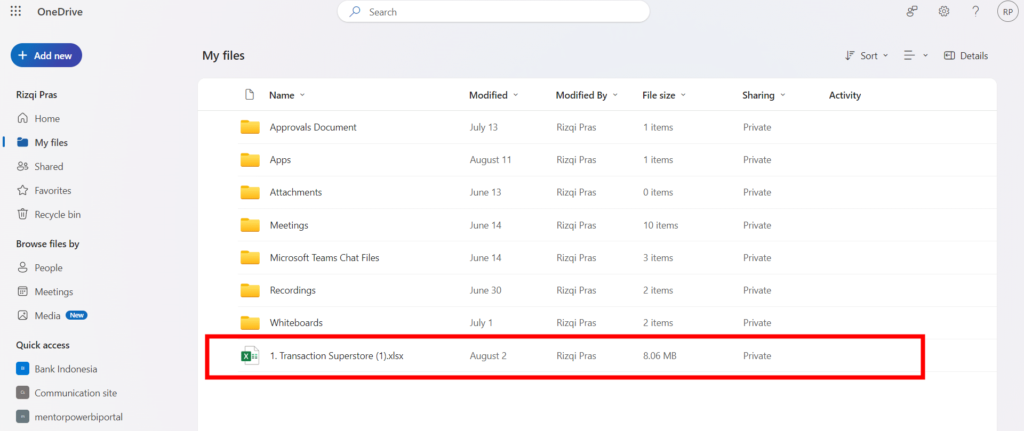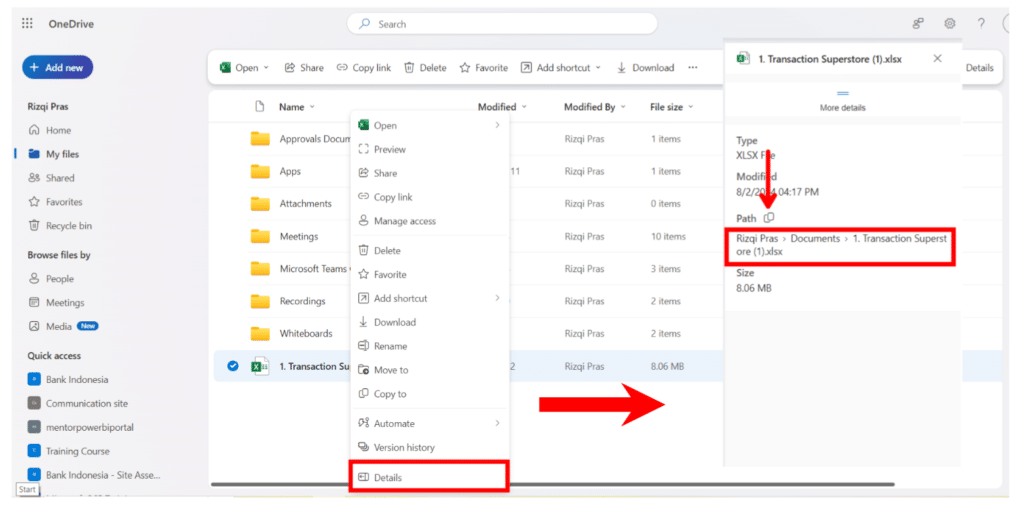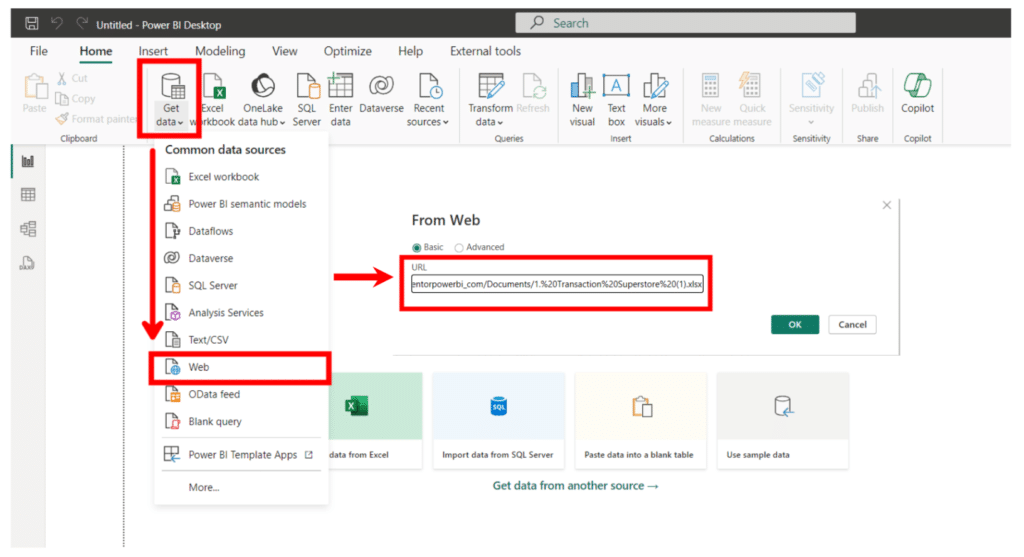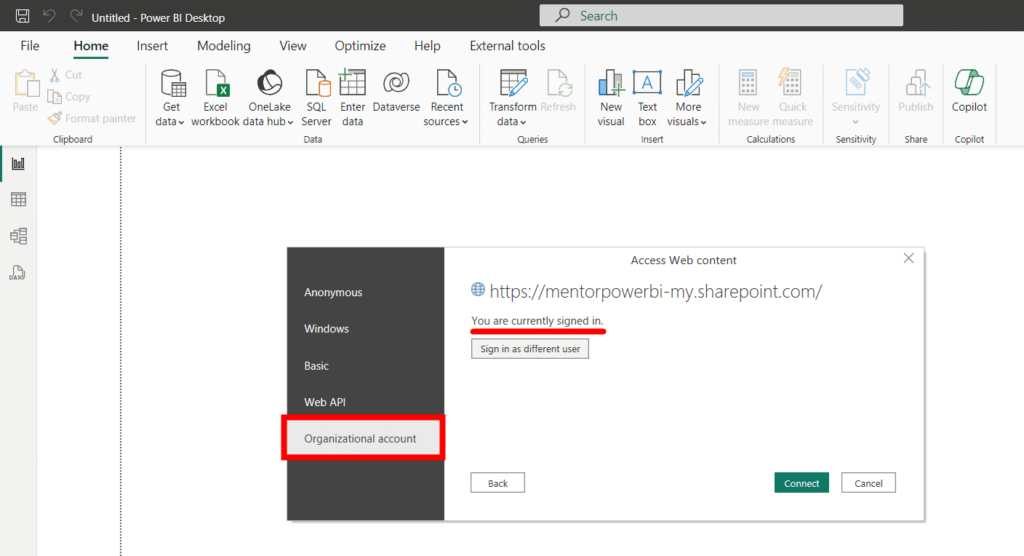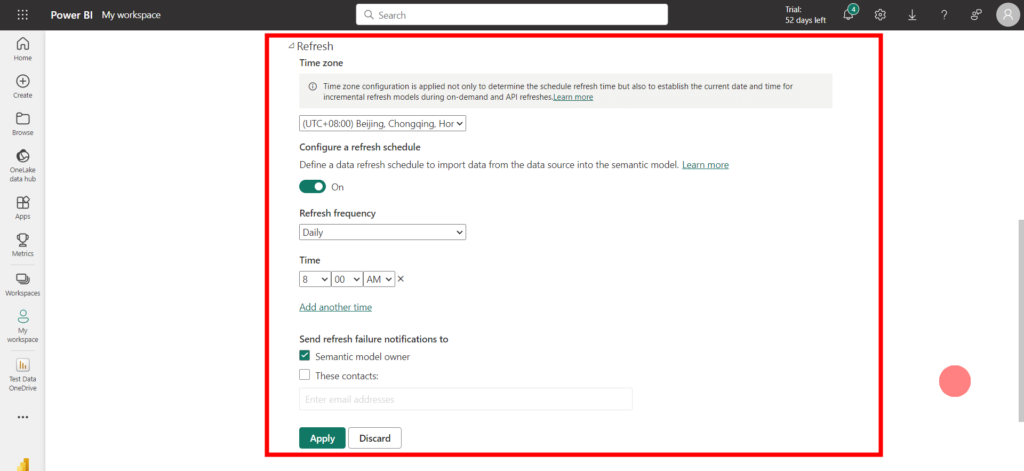Dalam dunia analisis data, kemampuan untuk mengakses dan menyimpan data secara fleksibel sangat penting. Salah satu platform yang sering digunakan adalah Power BI, di mana para profesional data seperti data analyst, data scientist, dan praktisioner business intelligence dapat memvisualisasikan data secara dinamis. Namun, mengelola data lokal dan cloud dengan efisien menjadi krusial. Salah satu solusi yang semakin populer adalah menyimpan dataset di OneDrive dan mengintegrasikannya dengan Power BI Desktop. Artikel ini akan memberikan tutorial lengkap mengenai cara Menghubungkan Data Excel Online atau OneDrive ke Power BI Desktop, termasuk keuntungan dan best practices.
Mengapa OneDrive dan Power BI?
OneDrive sebagai platform penyimpanan cloud memiliki sejumlah keunggulan, seperti akses yang mudah dari berbagai perangkat, kolaborasi tim, dan keamanan yang tinggi. Dengan menghubungkan OneDrive ke Power BI Desktop, Anda bisa menyimpan dataset di cloud dan mengotomatiskan proses refresh data. Ini adalah langkah penting dalam Training Power BI, karena Anda tidak hanya belajar tentang analisis data, tetapi juga bagaimana mengelola sumber data dengan efektif.
Langkah-langkah Get Data Power BI Desktop ke OneDrive
Berikut ini adalah tutorial langkah demi langkah untuk mendapatkan data dari OneDrive ke Power BI Desktop:
1. Persiapkan File Dataset di OneDrive
- Simpan dataset Anda (misalnya, file Excel, CSV, atau teks) di OneDrive. Pastikan file tersimpan dalam folder yang dapat diakses oleh Power BI.
- Selanjutnya dapatkan URL OneDrive File. Untuk mendapatkan URL file yang benar, buka file yang ingin Anda gunakan di OneDrive melalui browser. Klik kanan pada file tersebut, lalu pilih Details. Kemudian scroll informasi detail ke bawah sampai ditemukan Path seperti pada gambar. Lalu Copy Path tersebut.
- Perhatikan bahwa Anda menyalin Path yang tepat seperti pada contoh di atas. Path tersebut berbeda dengan link yang umumnya digunakan untuk berbagi.
2. Buka dan Get Data Power BI Desktop
- Buka aplikasi Power BI Desktop di komputer Anda. Pastikan Anda telah melakukan Training Power BI yang cukup untuk memahami antarmuka dan fungsi dasar aplikasi ini. Di halaman utama, klik tombol Get Data, lalu pilih Web Web sebagai metode untuk mengakses dataset yang disimpan di OneDrive.
- Pada jendela dialog yang muncul, Anda akan diminta untuk memasukkan URL file di OneDrive.
- Masukkan URL atau Path yang telah disalin pada langkah pertama di dialog tersebut.
- Setelah masukkan URL tersebut ke dalam dialog Web URL di Power BI Desktop. Klik OK.
- Jika file dilindungi dengan kredensial, Anda mungkin perlu memasukkan detail login akun Microsoft yang digunakan untuk mengakses OneDrive. Lalu pilih Connect.
3. Pilih Dataset dan Load Data
- Setelah Power BI berhasil mengakses file, Anda akan melihat pratinjau dataset di Power BI Desktop. Pilih tabel atau sheet yang ingin Anda gunakan, lalu klik Load untuk memuat data ke dalam Power BI.
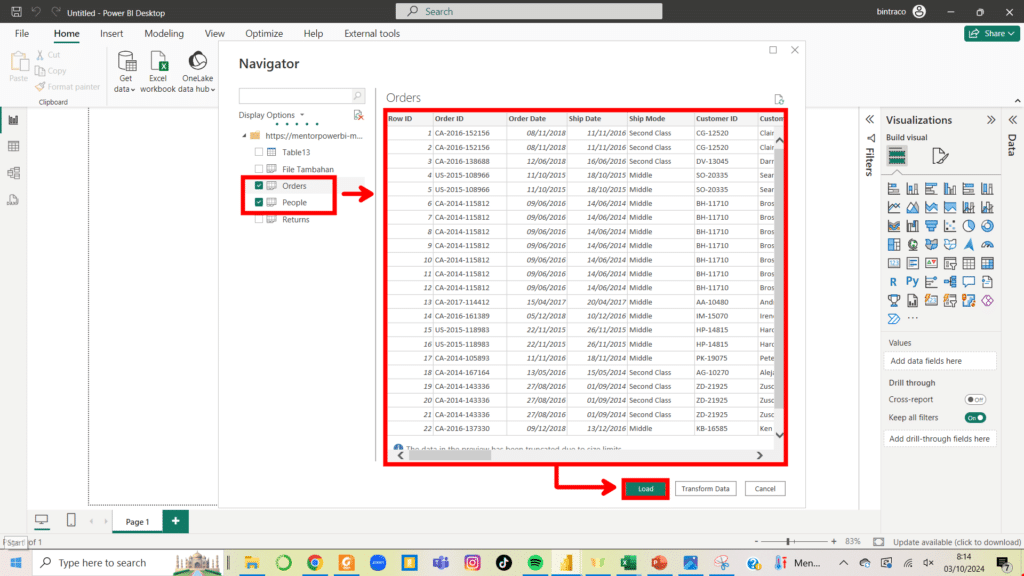
- Proses ini akan mengambil data dari OneDrive ke Power BI Desktop, memungkinkan Anda untuk mulai membuat visualisasi dan analisis.
4. Mengatur Pembaruan Data Otomatis (Optional)
- Salah satu keuntungan menyimpan data di OneDrive adalah kemampuannya untuk di-refresh secara otomatis di Power BI Service. Setelah dataset dimuat ke Power BI Desktop, Anda dapat mempublikasikan laporan tersebut ke Power BI Service.
- Di Power BI Service, atur Scheduled Refresh agar data yang disimpan di OneDrive diperbarui secara otomatis pada interval yang Anda tentukan.
Manfaat Get Data dari OneDrive ke Power BI
Menghubungkan Power BI Desktop dengan dataset yang tersimpan di OneDrive menawarkan berbagai manfaat, terutama bagi tim yang mengelola data dengan kolaborasi tinggi:
- Akses Data Fleksibel: Data yang disimpan di OneDrive dapat diakses dari mana saja, kapan saja. Ini sangat berguna bagi para profesional yang bekerja dari berbagai lokasi atau dalam tim yang tersebar.
- Otomatisasi dan Efisiensi: Dengan menyimpan file di OneDrive, Anda bisa memanfaatkan fitur otomatisasi pembaruan data di Power BI. Hal ini memungkinkan Anda untuk selalu bekerja dengan data terbaru tanpa harus mengunggah ulang file.
- Keamanan dan Backup: OneDrive menawarkan tingkat keamanan yang tinggi dengan enkripsi data serta fitur backup otomatis. Hal ini memastikan bahwa data Anda selalu aman dan dapat diakses meskipun terjadi gangguan di perangkat lokal.
Kesimpulan
Menghubungkan Power BI Desktop dengan OneDrive adalah langkah strategis bagi para profesional data yang ingin bekerja dengan data secara lebih efisien dan fleksibel. Proses integrasi ini tidak hanya memungkinkan otomatisasi pembaruan data, tetapi juga memastikan keamanan dan aksesibilitas data yang lebih baik. Melalui Pelatihan Power BI yang tepat, Anda dapat memanfaatkan fitur ini sepenuhnya dan meningkatkan kinerja analisis data Anda.